昨天看完了"Transform"欄位之後,接下來"屬性檢視區"的東西基本就看完了
因為剩下下面的欄位根據不同的的物件,會有不同的屬性。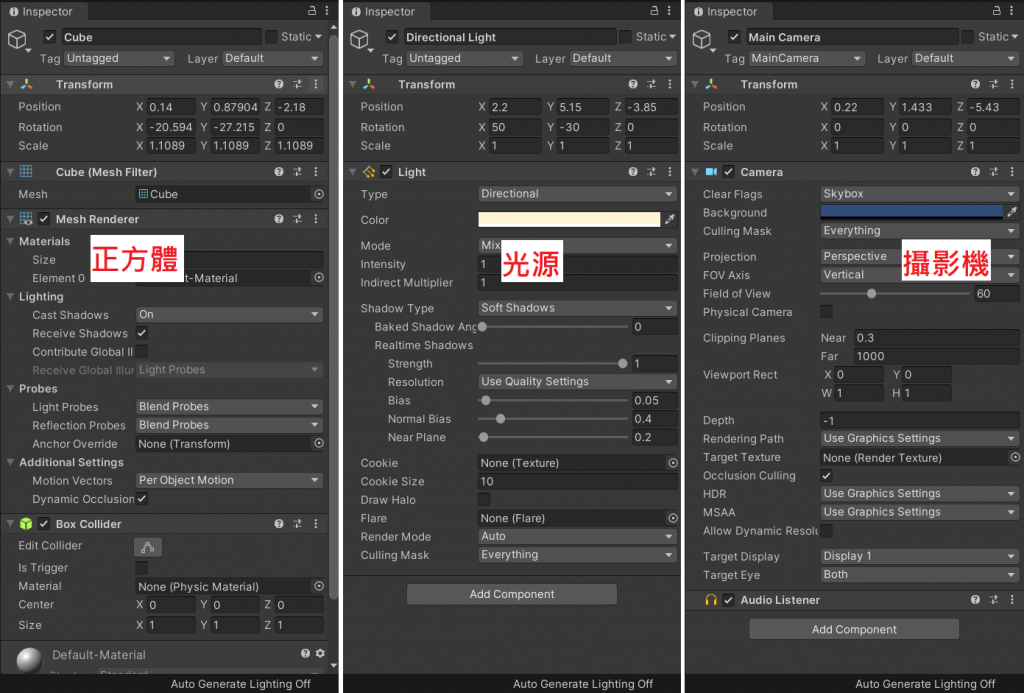
像是場景光源物件它的屬性就有調整光源顏色、光源類型....等。
不過在不同物件的屬性欄的最下面也都可以看到有一個"Add Component"的按鍵。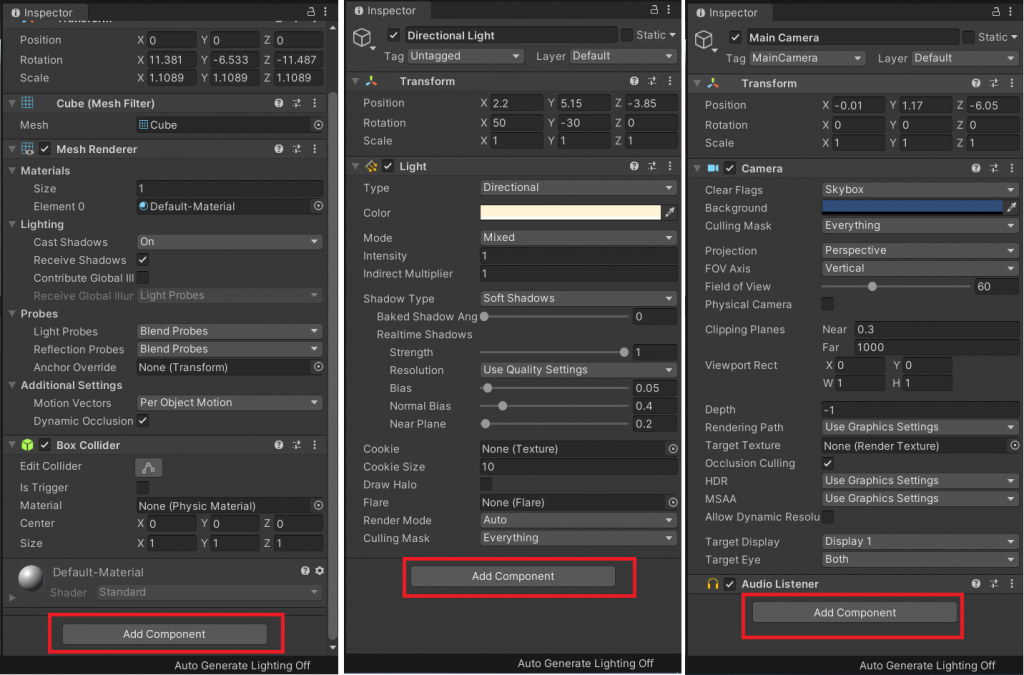
點開之後可以看到跳出了許多可以選擇的,這邊可以替物件添加上新的屬性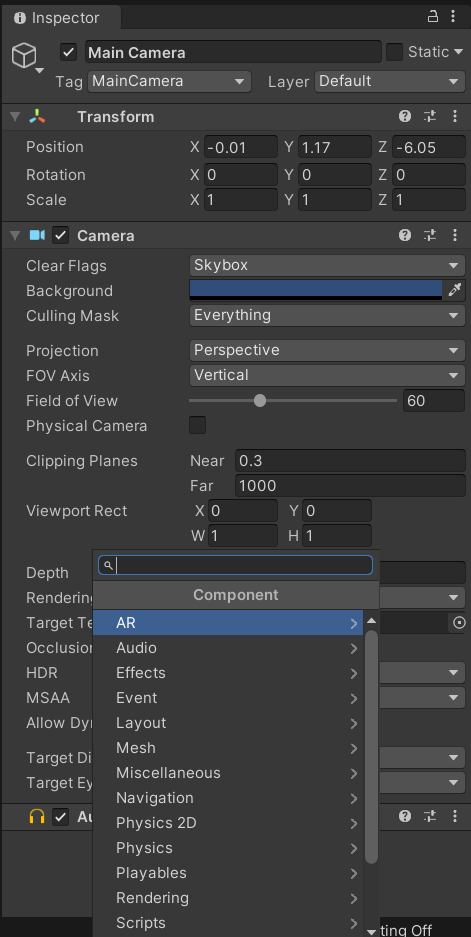
圖裡面,可以添加的屬性最下面的是"Scripts",那個就是替物件添加"腳本"
也就是我們要編寫的程式碼,就是從那邊添加的,物件會遵照開發者所設計的腳本行動
例如...開發者希望滑鼠的移動可以用來操控"攝影機"物件的移動以及角度的話
就是要將"攝影機"物件的屬性檢視區添加腳本,而腳本內容就是"滑鼠左移,攝影機物件跟著左移"...類似這樣的內容。
那先試著添加腳本好了,那直接點上面的腳本,會打開Unity預設的腳本
因為我們要添加的是新的腳本,所以在上面搜尋欄打"Scripts"會看到有一個New Scripts可以點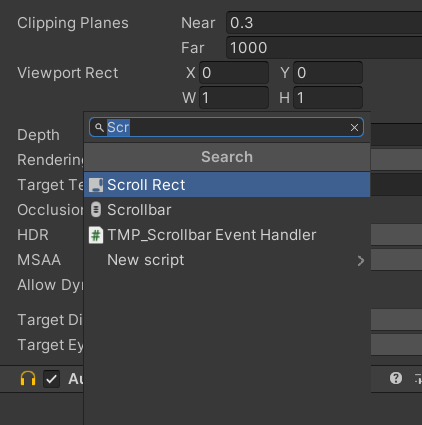
點開之後就可以替腳本命名,命名完之後,就多一個屬性了,而專案管理區也可以看到多了剛剛新增的腳本檔案。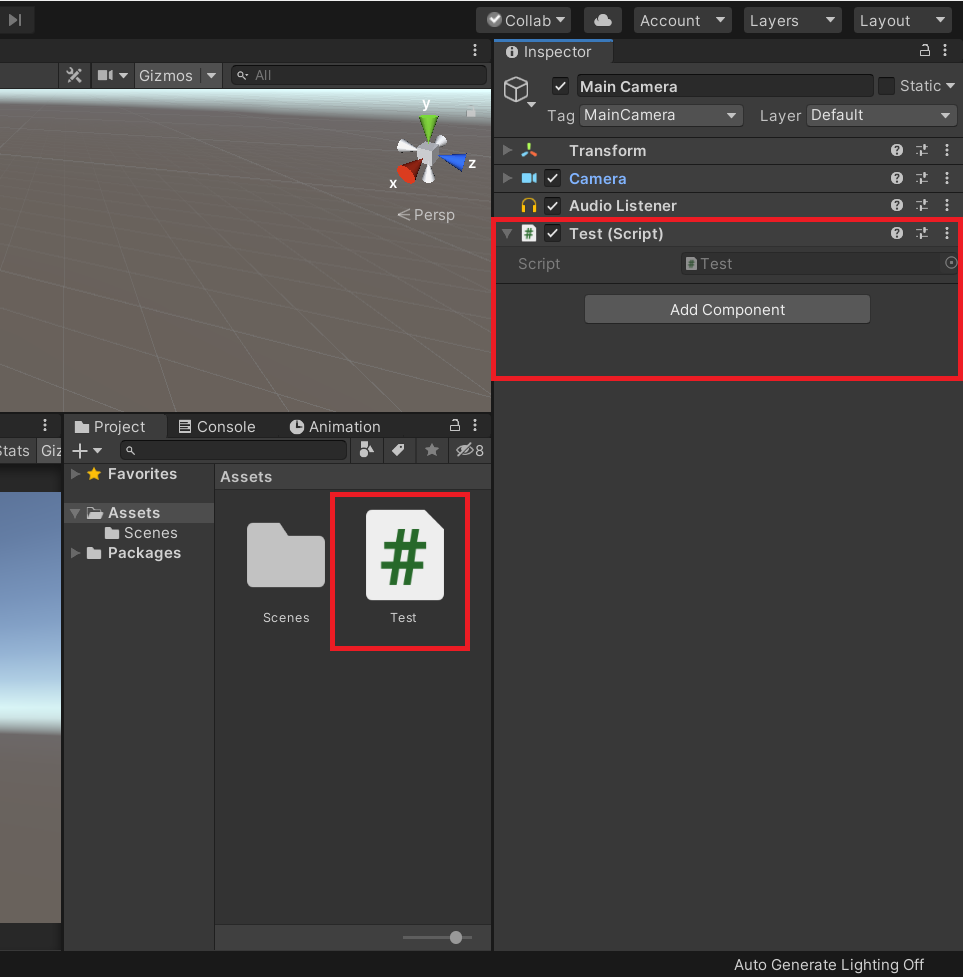
大概就是這樣,那麼明天再來看看腳本裡面長甚麼樣子吧!
